目的
windowsでmacbookのようなキーボードの使い心地を実現したい。コマンドの位置や言語切り替えをMac風にしたい。
方法
windowsPCで管理者権限がある場合はPowerToys (windows公式のカスタマイズアプリ) を素直にインストールして利用する。
管理者権限がなくて素直にインストールできない場合、PowerToysをscoopを使ってインストールするとうまくいった。
1. Powershellでscoopをインストール
まずはWindows画面左下の検索🔎などでPowershellを探して開く。

下記スクリプトをPowershellで実行する。ポリシー変更のために文言が出てくるのでYを押す[1]。
Set-ExecutionPolicy RemoteSigned -scope CurrentUser
invoke-Expression (New-Object System.Net.WebClient).DownloadString('https://get.scoop.sh')
これでscoopがインストールできた。
2. scoopでPowerToysをインストール
次にscoopを使ってPowerToysをインストールする。windows公式にやり方が載っているのでその通りに行う[2]。
下記コマンドをPowershellで実行する。
scoop bucket add extras
scoop install powertoys
これで目的のPowerToysがインストールできた。
3. PowerToysを起動し設定を行う
Windows画面左下の検索🔎で探して、PowerToysを起動する。
キーボードマネージャーを探して設定する。
キーの再マップの詳しいやり方はこちら。
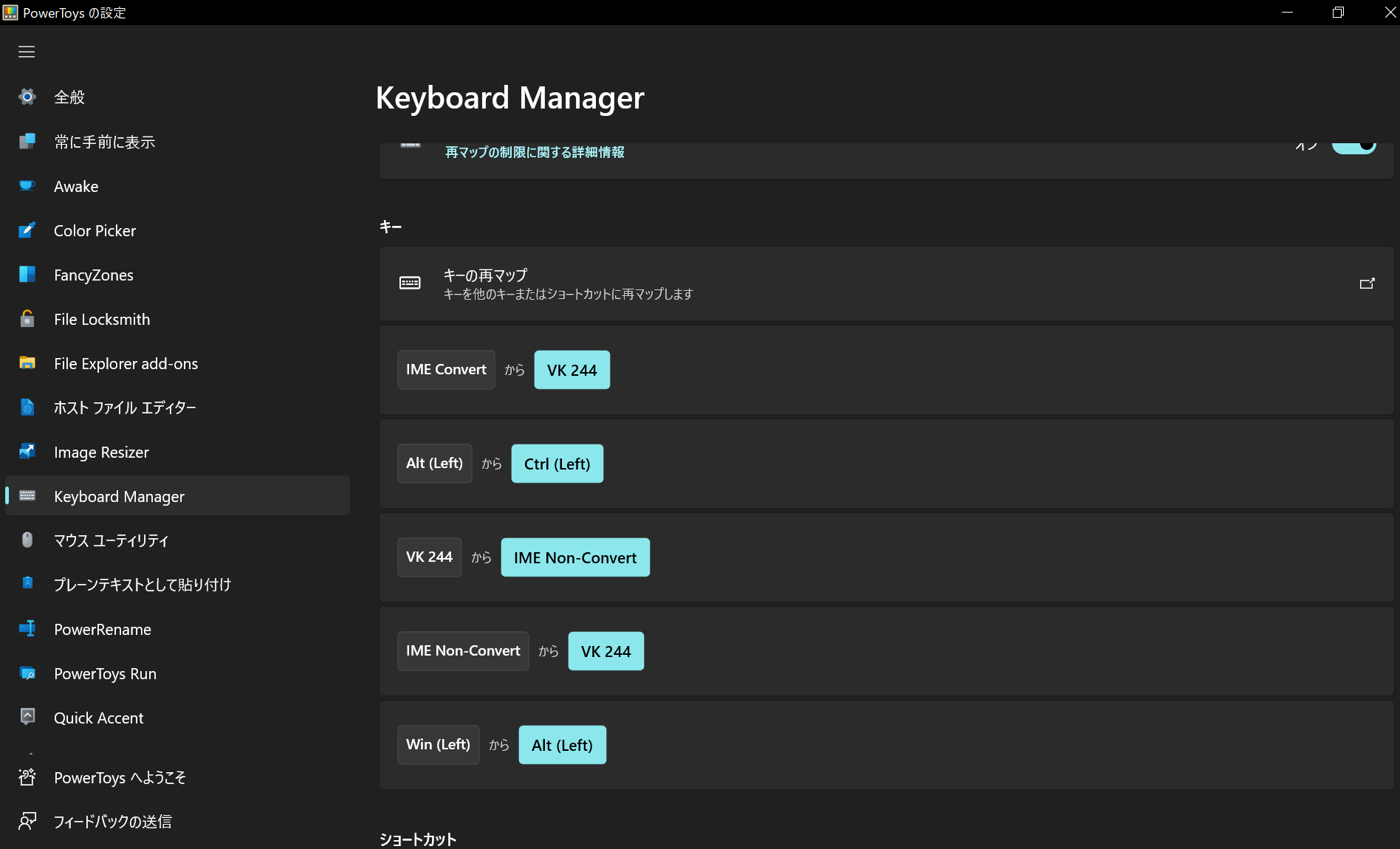
この人のマッピングとかは結構よさそう[3]。
参照
[1]https://qiita.com/rhene/items/d8a0c0c7d637904e14da
[2]https://learn.microsoft.com/ja-jp/windows/powertoys/install#install-with-scoop
[3]https://qiita.com/ktanoooo/items/ba4b7098ebb4d790cec8#microsoft-powertoys